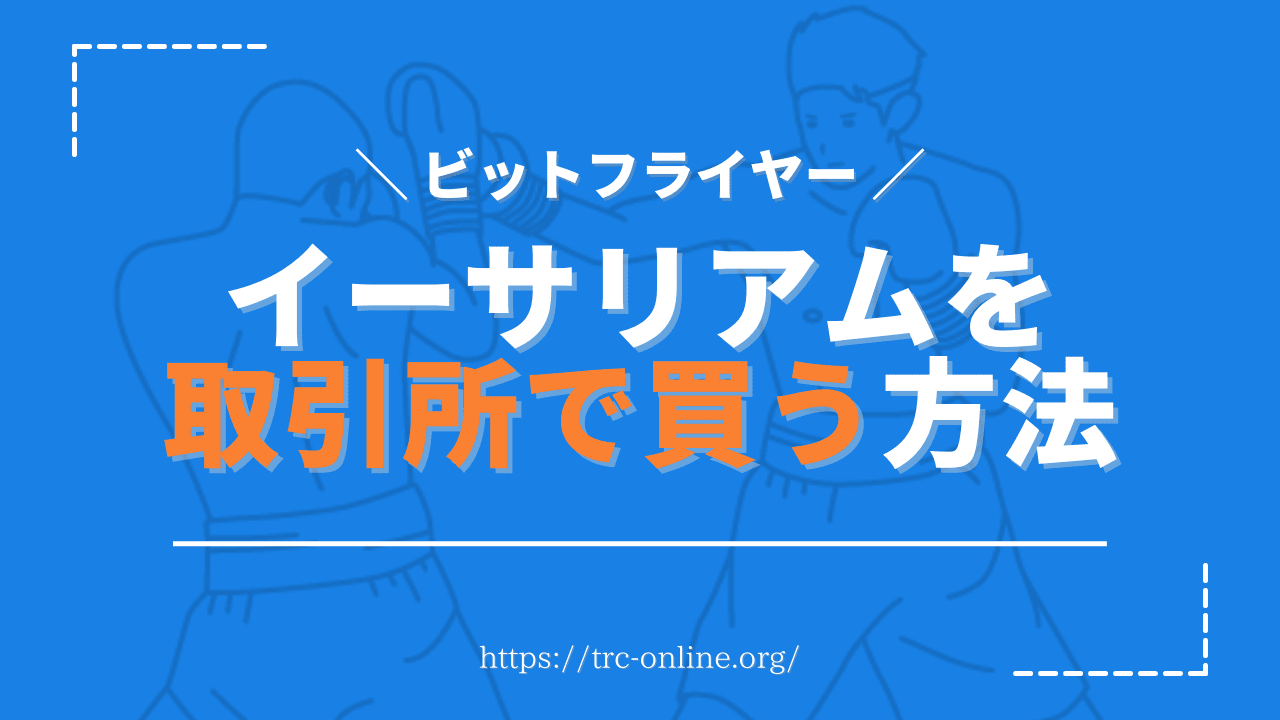「ビットフライヤーでイーサリアムを購入したいんだけど、販売所しかないの?」
「取引所でイーサリアムの項目が見つからない……」
「手数料が安い“取引所”でイーサリアムを買える?」
 ふじさと
ふじさとビットフライヤーの“取引所”にイーサリアムが見当たりませんよね。でも安心してください。
結論、bitFlyer Lightning(ビットフライヤー ライトニング)と呼ばれる“取引所”で購入可能です。
そこで今回は、bitFlyer Lightning(ビットフライヤー ライトニング)でイーサリアム(Ethereum)を購入する方法を、スマホとパソコン両方の画像付きで紹介します。
この記事を読めば、ライトニングの使い方がわかり、手数料で損せずにイーサリアムが購入できるようになりますので、ぜひ最後までご覧ください。
bitFlyer Lightning(ビットフライヤー ライトニング)とは


bitFlyer Lightning(ビットフライヤー ライトニング)とは、現物取引や・暗号資産(仮想通貨)を用いたFX・暗号資産(仮想通貨)を用いた先物取引に対応した“取引所”のこと。
ライトニングという名前ため、わかりにくいかもしれませんが、高性能のチャートが見られる取引所のことです。



また、通常の現物トレードだけでなく、暗号資産(仮想通貨)を用いた「FX」や、暗号資産(仮想通貨)を用いた「先物取引」にも対応しています。
ですから、ビットフライヤーライトニングを利用すれば、手数料で損せずにイーサリアムを購入できます。
bitFlyer Lightning(ビットフライヤー ライトニング)でイーサリアム(Ethereum)を購入する方法・買い方を画像付きで説明


さっそくビットフライヤーライトニングでイーサリアムを購入する方法を紹介します。



「スマホ」と「パソコン」の両方の買い方を解説していますので、お好きな方法を選択してくださいね。
【スマホアプリ】bitFlyer Lightning(ビットフライヤー ライトニング)でイーサリアム(Ethereum)を購入する方法・買い方
ビットフライヤーのアプリを立ち上げましょう。
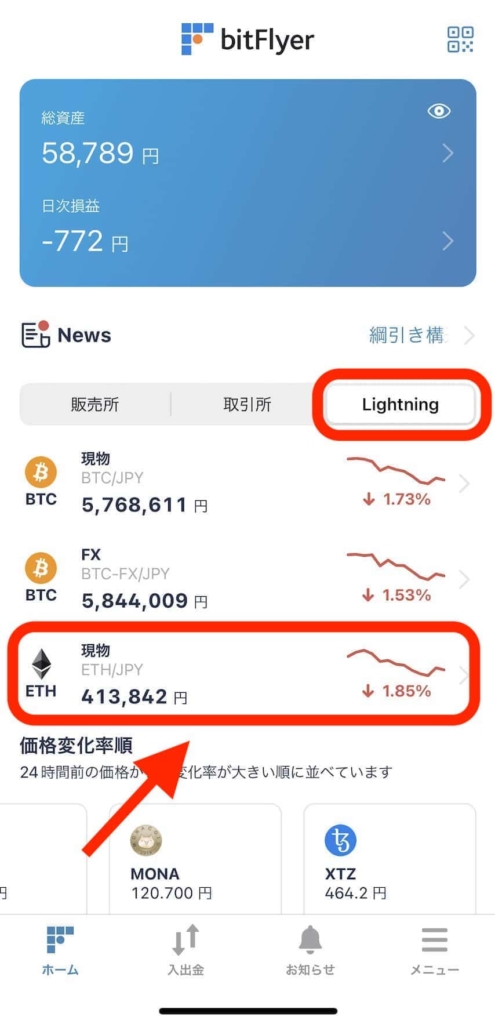
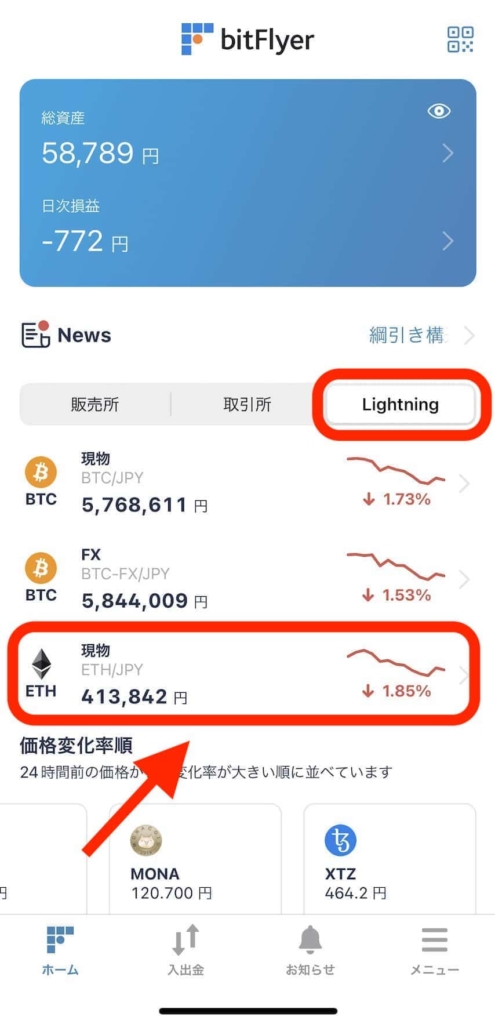
TOP画面の右上にある「Lightning」を選択し、「ETH(現物)」をタップ。
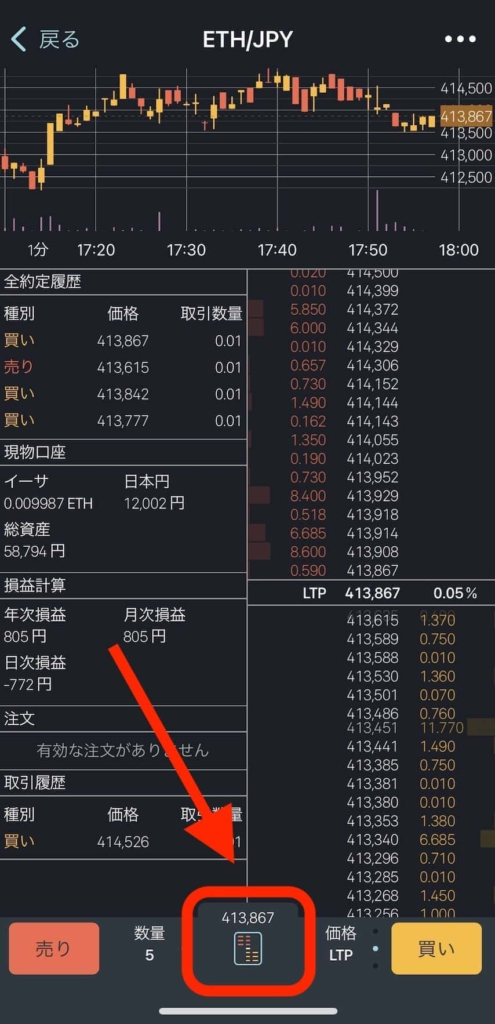
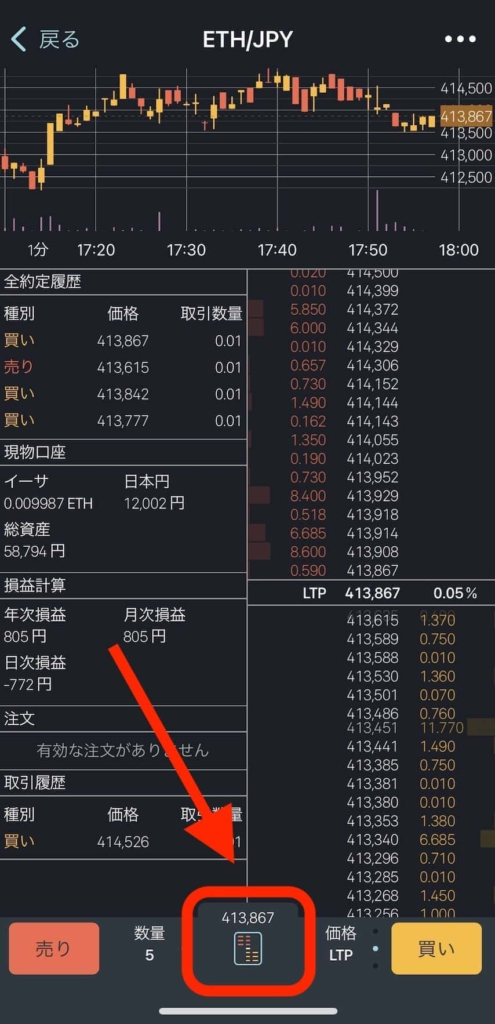
チャート画面になりますので、矢印の先にある「アイコン」をタップします。
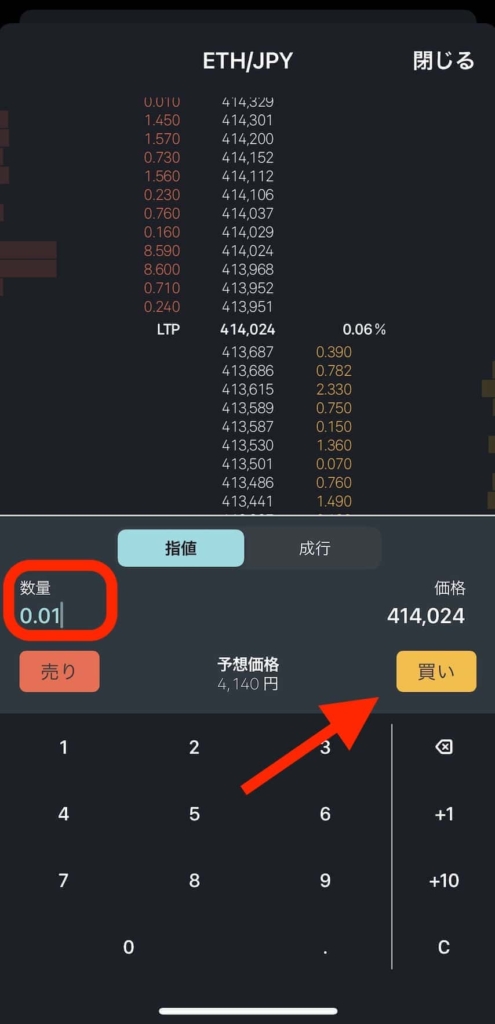
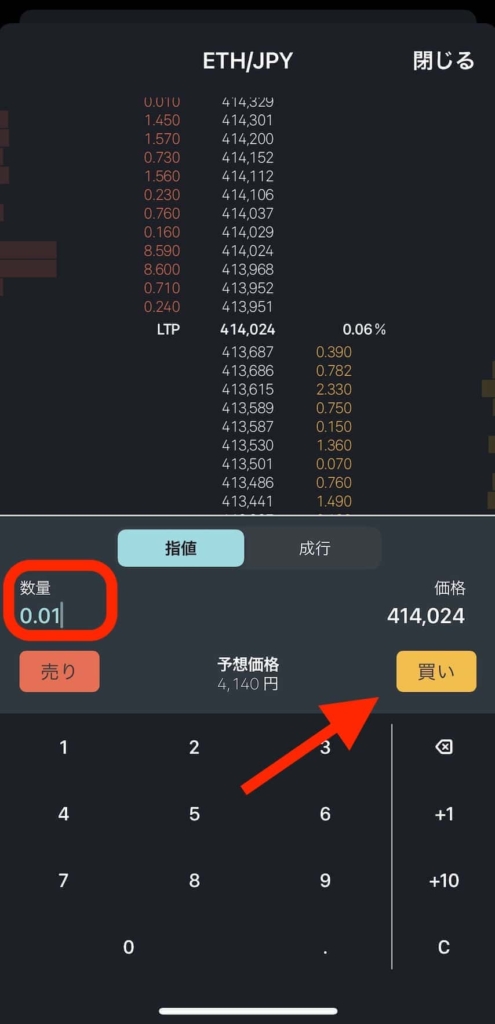
左側にある項目の中から「数量」を決めていきましょう。
数量を決定したら「買い」をタップ。
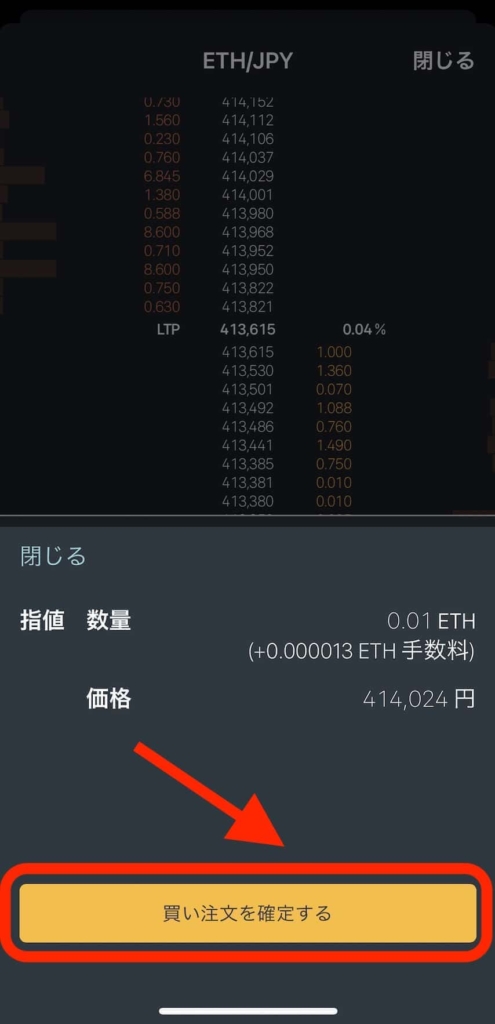
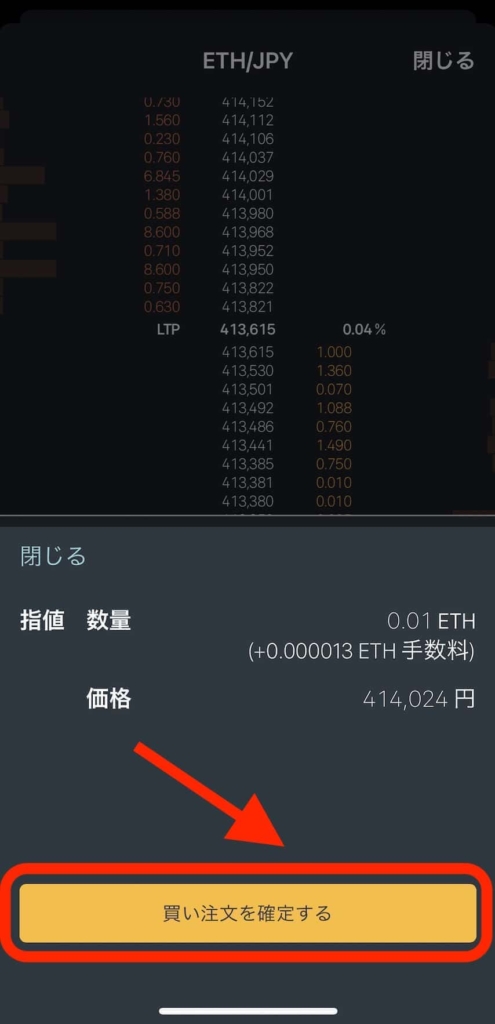
予想価格と手数料が表示されるので確認し、問題なければ「買い注文を確定する」をタップします。
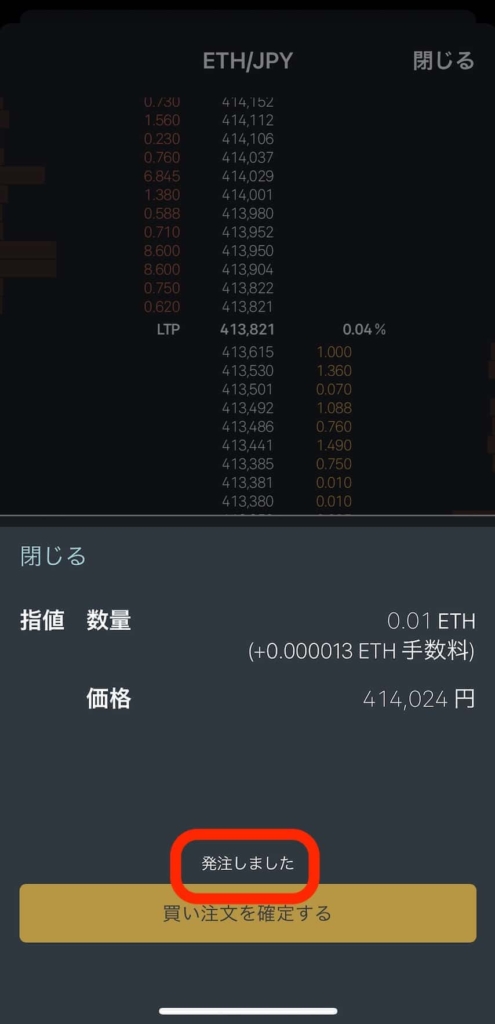
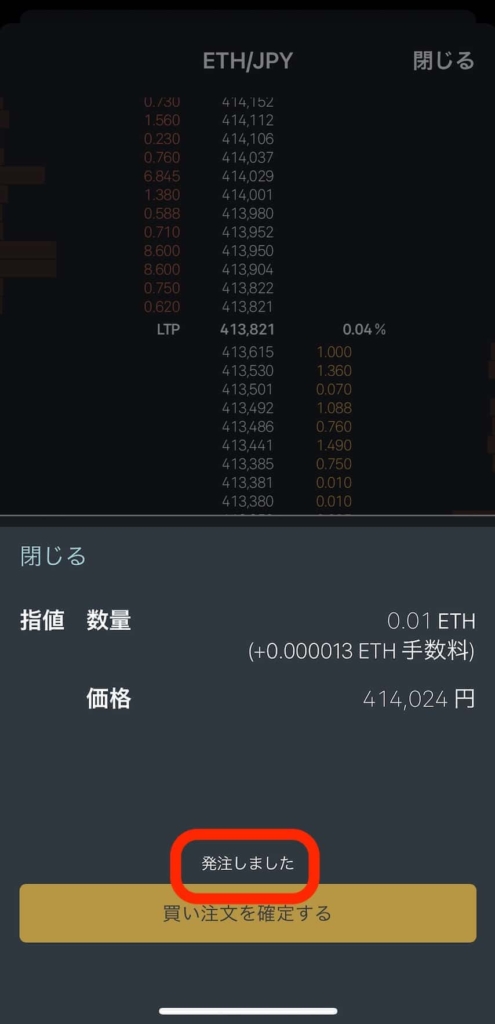
「発注しました」と表示されたら手続きは完了です。
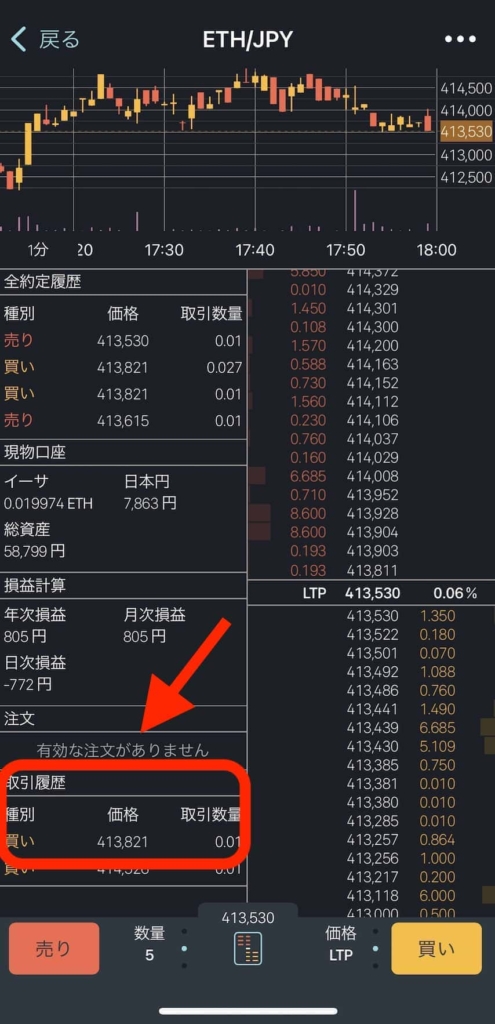
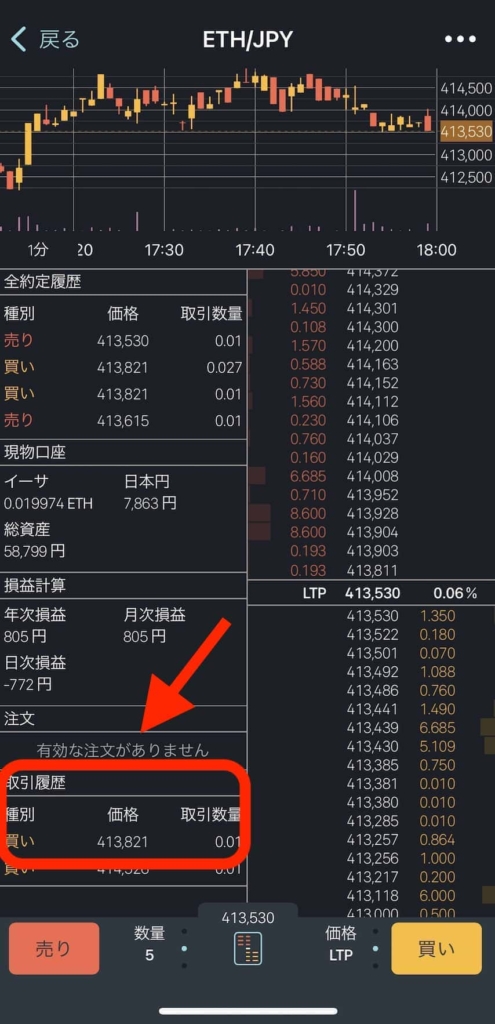
左下の「注文」の欄に「有効な注文がありません」と表示されていれば取引成立です。
注文は「取引履歴」をタップすれば確認できます。
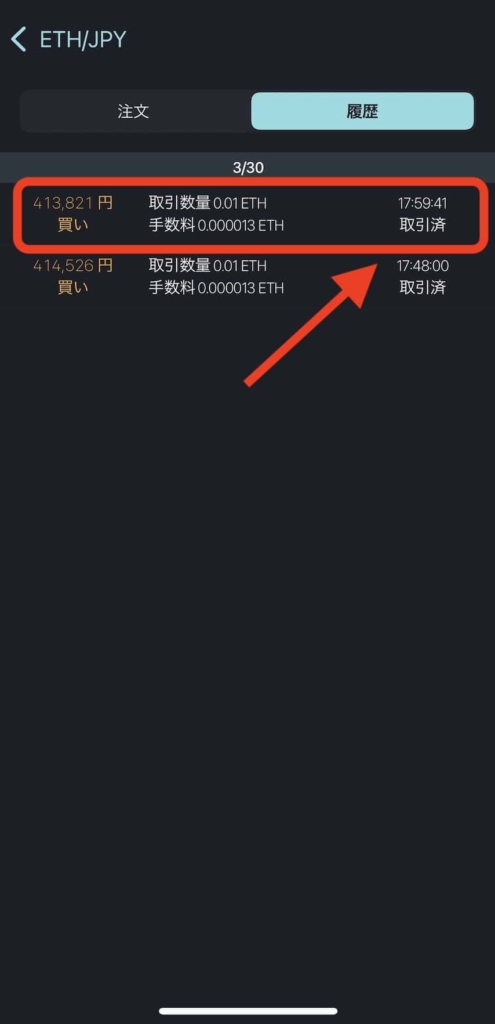
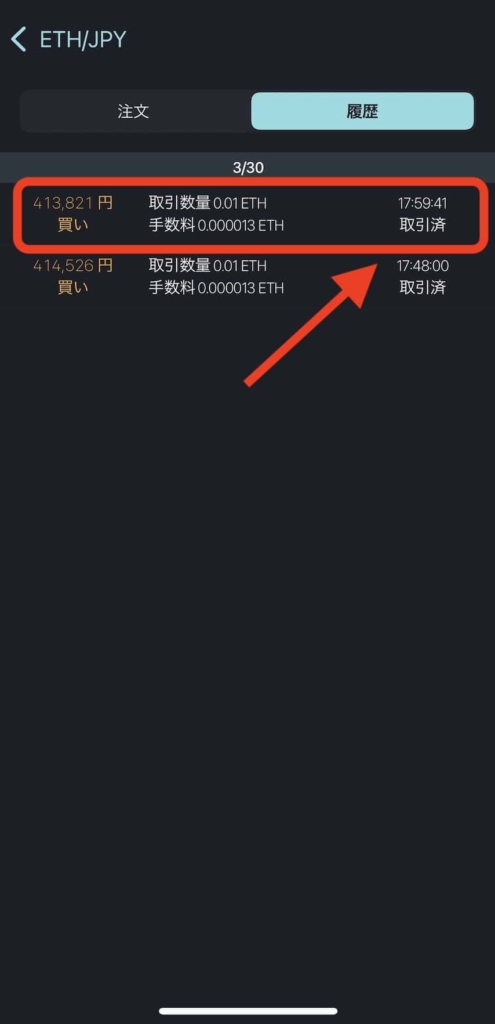
「履歴」の画面から「取引済」と表示されているので確認してみてください。



以上でスマホの操作は完了です。お疲れ様でした。
【パソコン(PC)】bitFlyer Lightning(ビットフライヤー ライトニング)でイーサリアム(Ethereum)を購入する方法・買い方
パソコンからビットフライヤーを立ち上げます。


TOP画面の左側にある「bitFlyer Lightning」をクリックしましょう。
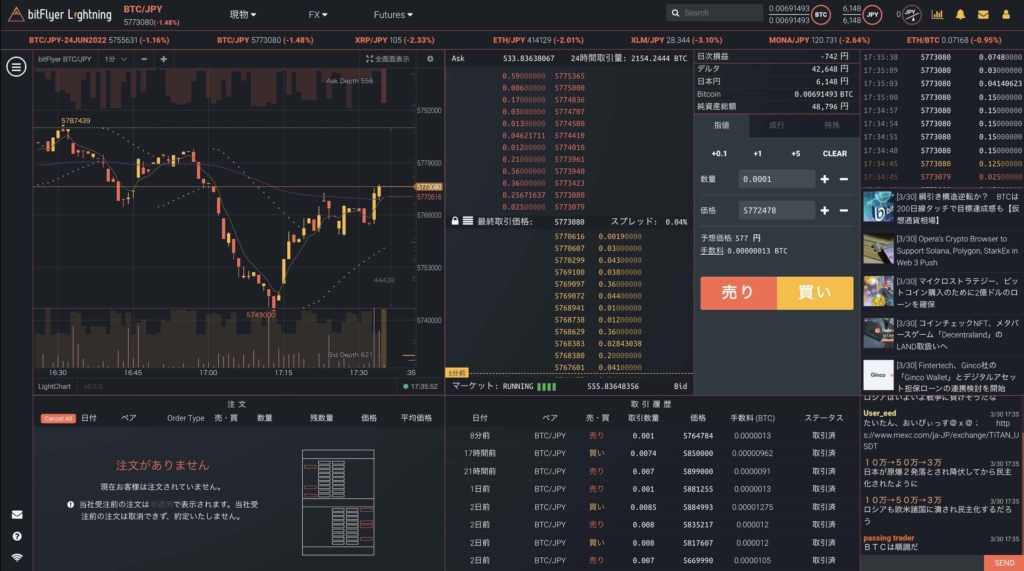
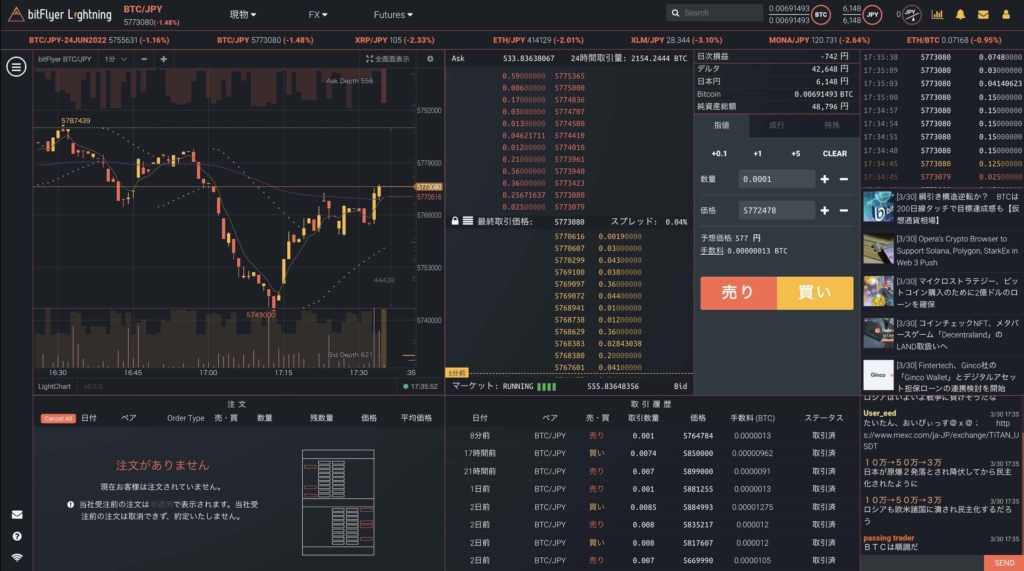
bitFlyer Lightningのチャート画面が表示されます。
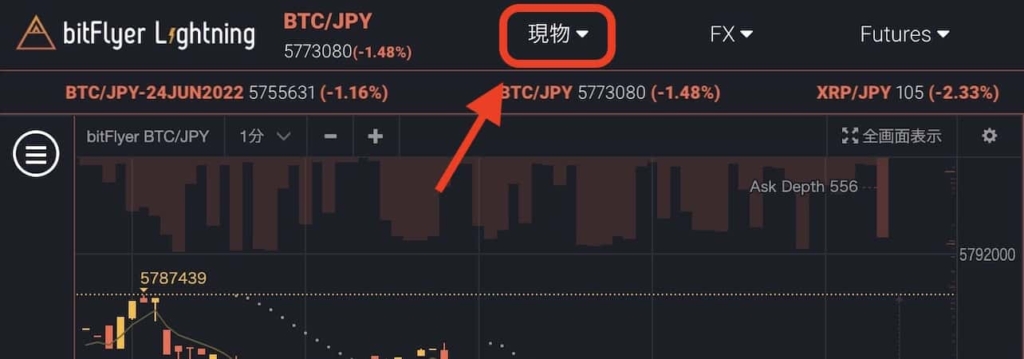
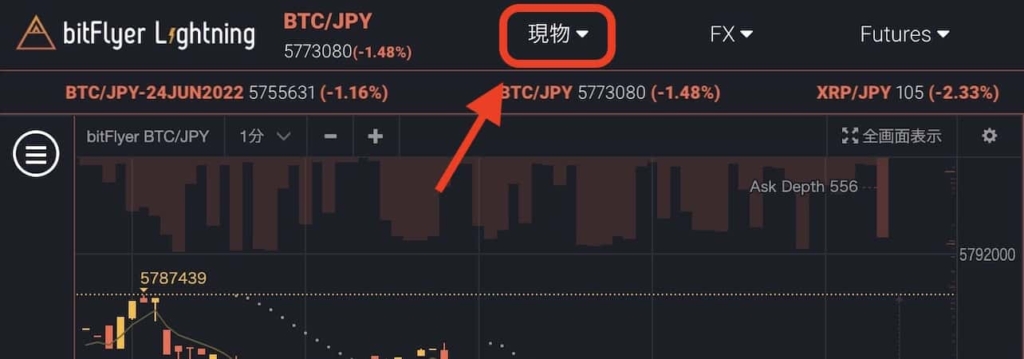
続いて、画面上の「現物」をクリック。
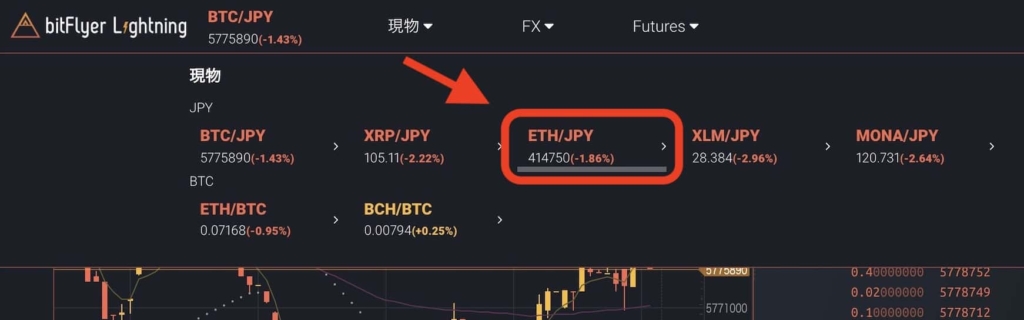
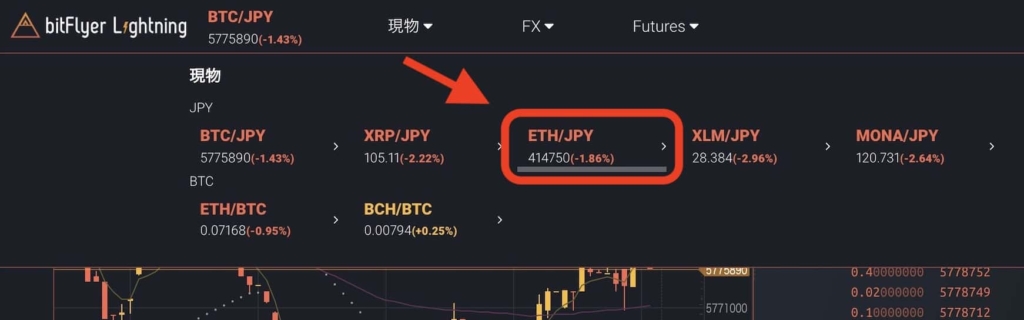
選択画面が表示されるので「ETC/JPY」をクリックします。


イーサリアムのチャートが表示された画面になります。
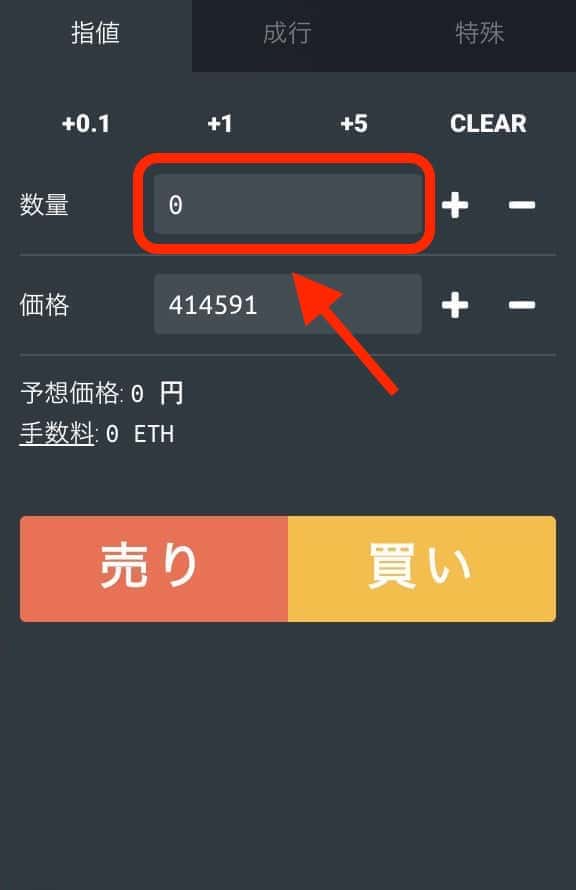
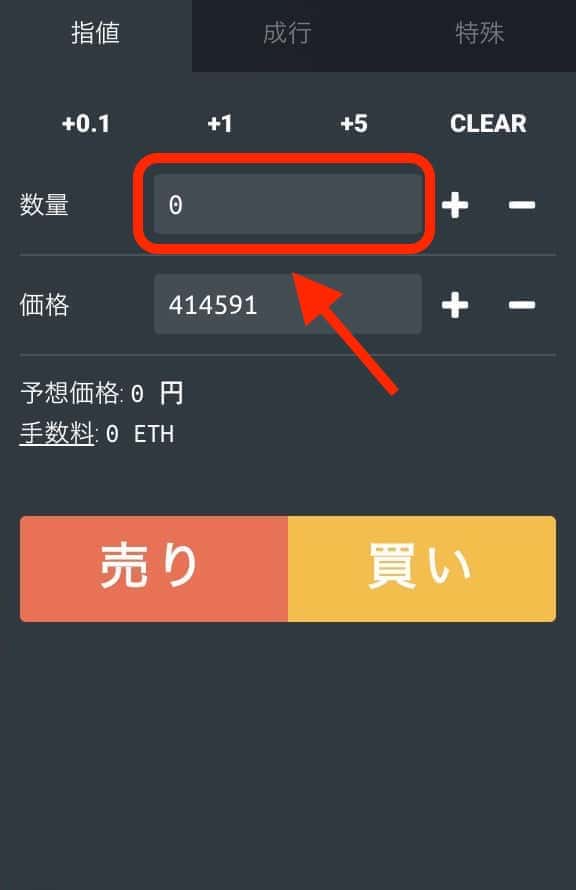
右側にある項目の中から「数量」を決めていきましょう。
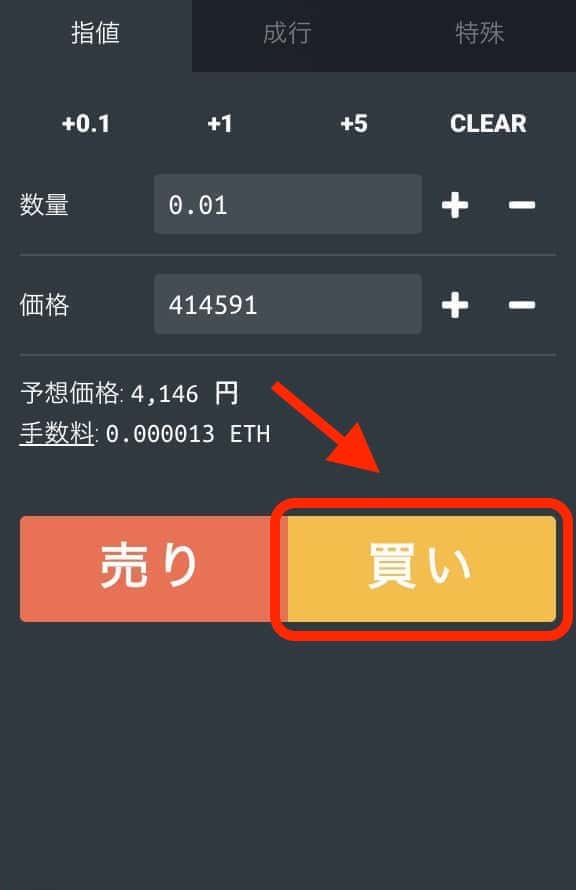
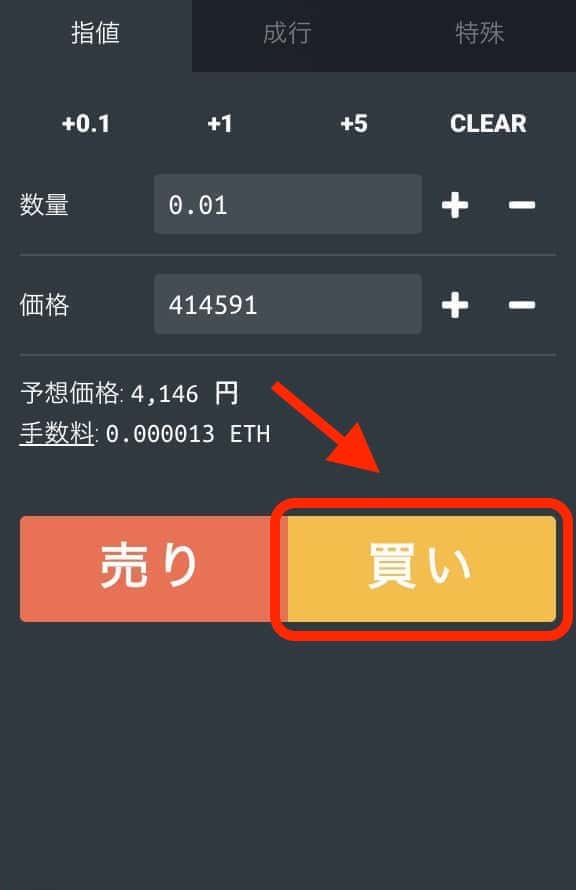
数量を決定したら、予想価格と手数料が表示されるので確認し「買い」をクリック。
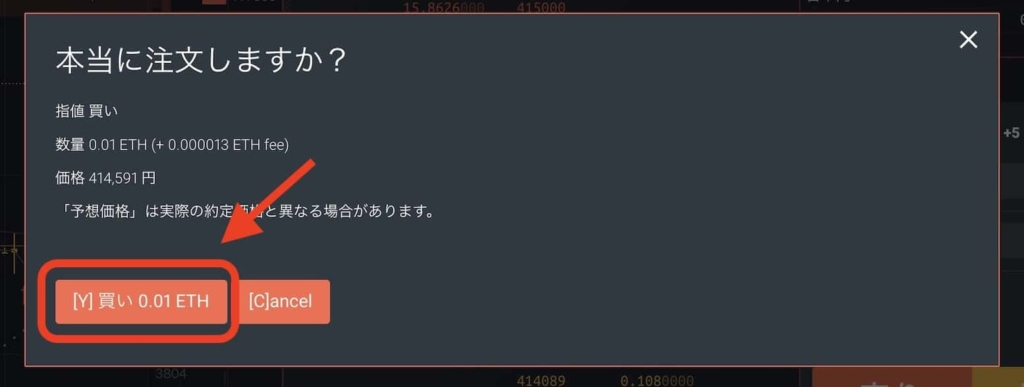
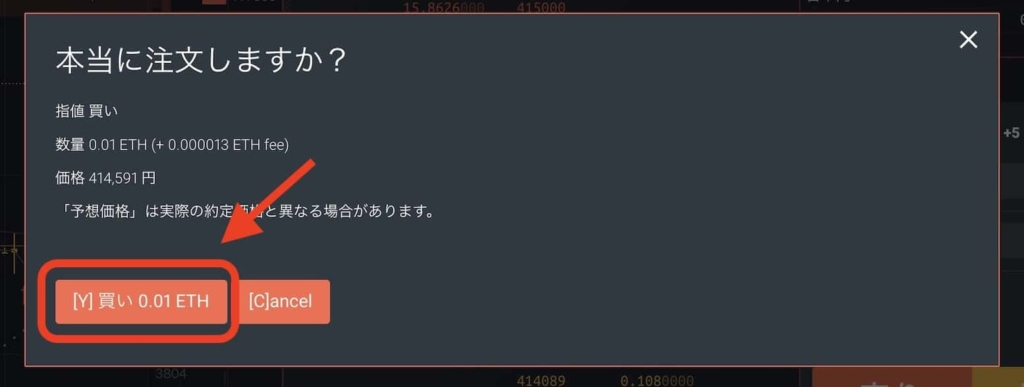
最終確認画面が表示されるので「買いETH」をクリック。


画面下の「取引履歴」のステータスに「取引済」と表示されたら、取引完了です。



お疲れ様でした。
bitFlyer Lightning(ビットフライヤー ライトニング)を上手に使いこなして損せずにイーサリアムを購入しよう


ビットフライヤーの高性能取引所「bitFlyer Lightning」でイーサリアムを購入する方法を紹介しました。
ビットフライヤーはパソコンだけでなく、スマホアプリからも“取引所”が利用できてとても便利です。



ぜひこの記事を見ながらイーサリアムを購入してみてくださいね。